Couchpotato je softver dizajniran da automatizuje proces preuzimanja filmova. Umesto da ručno tražite i preuzimate filmove, Couchpotato to radi umesto vas, pronalazeći filmove u najboljem dostupnom kvalitetu čim se pojave. Ako uživate u gledanju filmova, sigurno znate koliko ovaj proces može biti komplikovan i dugotrajan. Couchpotato nastoji da olakša ovaj zadatak, automatizujući većinu koraka.
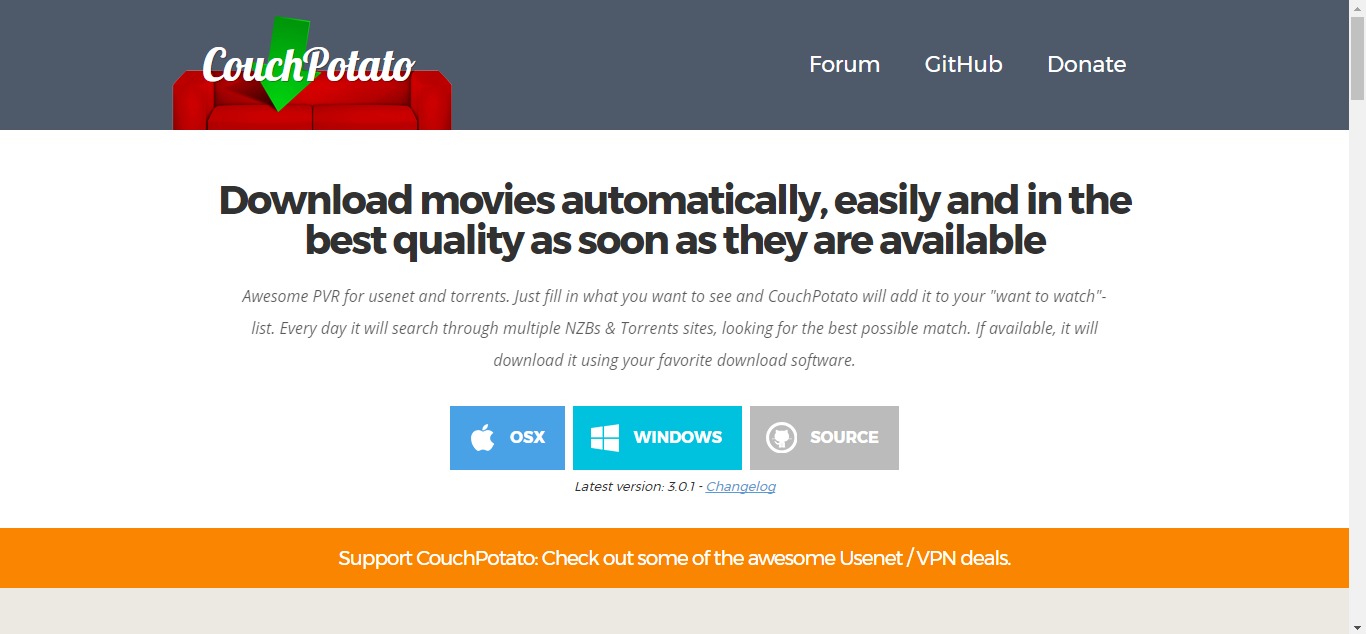
U ovom tekstu ćemo vam predstaviti Couchpotato, objasniti šta je potrebno za njegovu uspešnu upotrebu, a zatim vas korak po korak provesti kroz instalaciju i početno podešavanje. Iako je potrebno određeno vreme da se sve pravilno konfigurira, naša detaljna uputstva olakšaće vam ovaj zadatak. Na kraju, naučićemo vas kako da koristite Couchpotato za pronalaženje filmova koje želite.
Odricanje odgovornosti: Naša platforma ne podržava niti preporučuje upotrebu bilo kakvih alata za pristup sadržaju zaštićenom autorskim pravima, za koji nemate potrebna prava. Nismo odgovorni za vaše postupke vezane za informacije u ovom članku. Piraterija je nezakonita i mi snažno savetujemo korisnicima da pristupaju isključivo sadržaju za koji imaju dozvolu. Uvek se treba osigurati da ne kršite autorska prava ili druge relevantne zakone.
Naša preporuka za Usenet iskustvo: NewsHosting
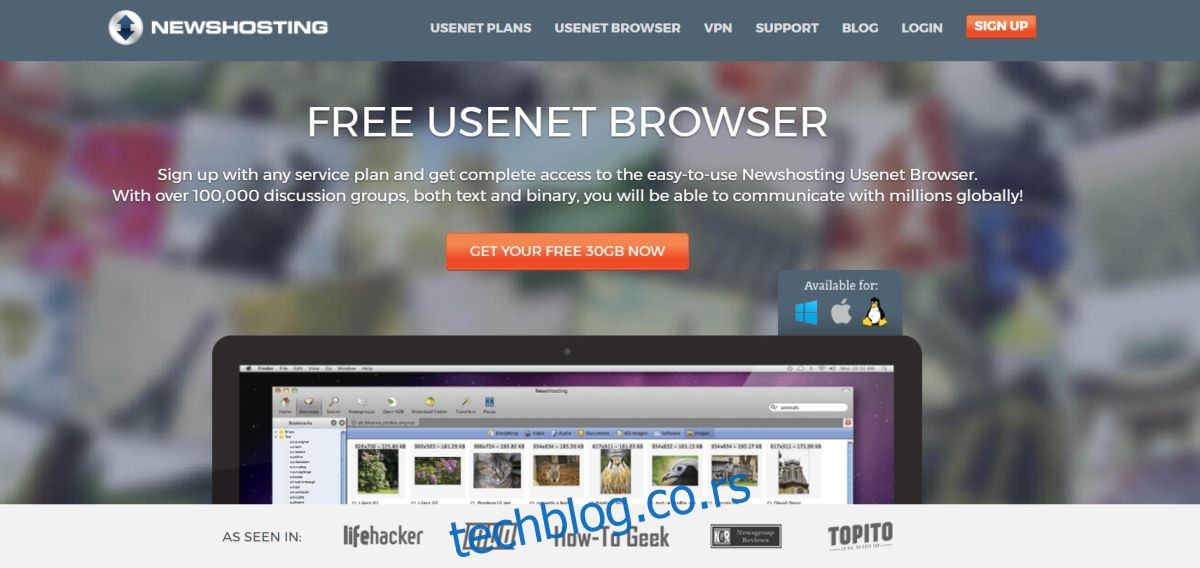
Da biste počeli sa Usenet-om, prvo vam je potreban pouzdan provajder. Postoji mnogo opcija, što može otežati izbor. Mi smo istražili mnoge od njih kako bismo pronašli najbolji. Preporučujemo vam NewsHosting.
NewsHosting nudi 256-bitnu SSL enkripciju za zaštitu vaše privatnosti, integrisan čitač vesti koji eliminiše potrebu za dodatnim softverom, dugačko zadržavanje fajlova, što znači više dostupnog sadržaja, i još mnoge druge prednosti.
Iskoristite našu posebnu ponudu i razmislite o godišnjem planu kako biste ostvarili povoljniju mesečnu cenu, kao i pristup VPN usluzi. Uz naš popust, uživajte u neograničenom Usenet-u i VPN-u za samo 8,33 USD mesečno.
Šta je Couchpotato?
Couchpotato je, najjednostavnije rečeno, PVR (Personal Video Recorder) za Usenet i torente. Nakon što mu kažete koje filmove želite, on će svakodnevno pretraživati razne NZB indekse i torrent sajtove u potrazi za podudaranjem. Čim pronađe ono što ste tražili, automatski će ga preuzeti koristeći vaš odabrani softver. Dostupan je za macOS i Windows, a kao izvorni kod ga možete kompajlirati i na Linux sistemima.
Usenet ili Torrent? Koji odabrati?
Couchpotato može koristiti i Usenet i torrente za preuzimanje fajlova. To postavlja pitanje koji od njih koristiti. Rasprava između ova dva sistema je stalna i čini se beskrajna. Zagovornici oba sistema brane svoje opcije žestoko. Iako su oba sistema dosta slična, Usenet obično nudi brže preuzimanje. Zbog toga mu mi dajemo prednost.
Međutim, pošto Couchpotato podržava oba, nema razloga da ne koristite oba. Ovaj tekst pretpostavlja da želite da koristite obe opcije i mi ćemo obraditi obe kada dođemo do konfiguracije softvera.
Šta je potrebno za korišćenje Couchpotato-a
Kao što smo rekli, Couchpotato koristi Usenet i torrente za preuzimanje filmova na vaš računar. Međutim, on to ne radi direktno. Potrebna vam je pretplata na Usenet, čitač vesti i/ili torrent klijent. Couchpotato dobro funkcioniše sa većinom njih, a mi smo za primer odabrali NewsHosting za Usenet, SABnzbd za čitač vesti i µTorrent kao torrent klijent. Vaše iskustvo sa Couchpotato-om biće isto, bez obzira koji softver koristite, iako će se koraci konfigurisanja razlikovati.
I SABnzbd i µTorrent se mogu preuzeti sa njihovih zvaničnih sajtova. Oba su besplatna i lako se instaliraju kao bilo koji drugi softver. Ako ih nemate, preuzmite i instalirajte ih, jer će vam biti potrebni da biste mogli da pratite naše instrukcije za Couchpotato.
Nakon što pokrenete SABnzbd, treba da odaberete jezik i unesete akreditive vašeg Usenet servera.
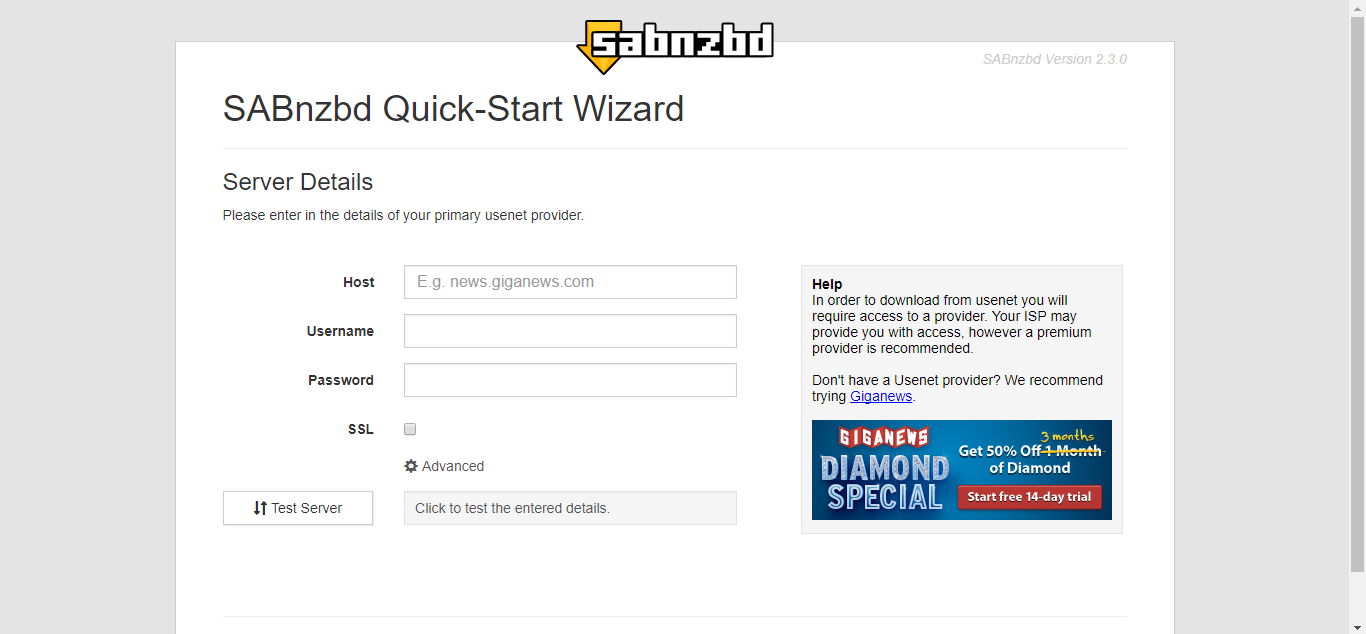
Nakon što kliknete na Dalje, imaćete opciju da promenite podrazumevanu lokaciju za preuzimanja. Ako želite da ih zadržite, samo kliknite na Idi na SABnzbd. To je sve! SABnzbd je spreman za korišćenje.
Što se tiče µTorrent-a, samo pokrenite instalater i trebalo bi da radi. Nema posebnih podešavanja.
Instalacija i konfiguracija Couchpotato-a
Instalacija
Pošto ste rešili sve preduslove, spremni ste da počnete sa instalacijom i konfiguracijom Couchpotato-a. Na glavnoj stranici Couchpotato-a, kliknite na dugme OS X ili Windows, u zavisnosti od vašeg operativnog sistema. Sačuvajte fajl na računaru i kada se preuzimanje završi, dvaput kliknite na njega da biste pokrenuli instalater.
Kada se instalater pokrene, samo nekoliko puta kliknite na dugme Dalje, zatim na Instaliraj i pustite ga da završi proces. Nakon nekoliko sekundi, instalacija će biti gotova. Kliknite na Završi da biste izašli iz instalatera i pokrenuli aplikaciju. Instalacija je zaista jednostavna. Međutim, instaliranje Couchpotato-a je samo početak, najviše posla je njegovo konfigurisanje. Hajde da počnemo.
Početna konfiguracija
Nakon pokretanja Couchpotato-a, umesto u posebnom prozoru, on će se otvoriti u prozoru vašeg pretraživača. Koristim Chrome, tako da se meni otvara u Chrome-u.
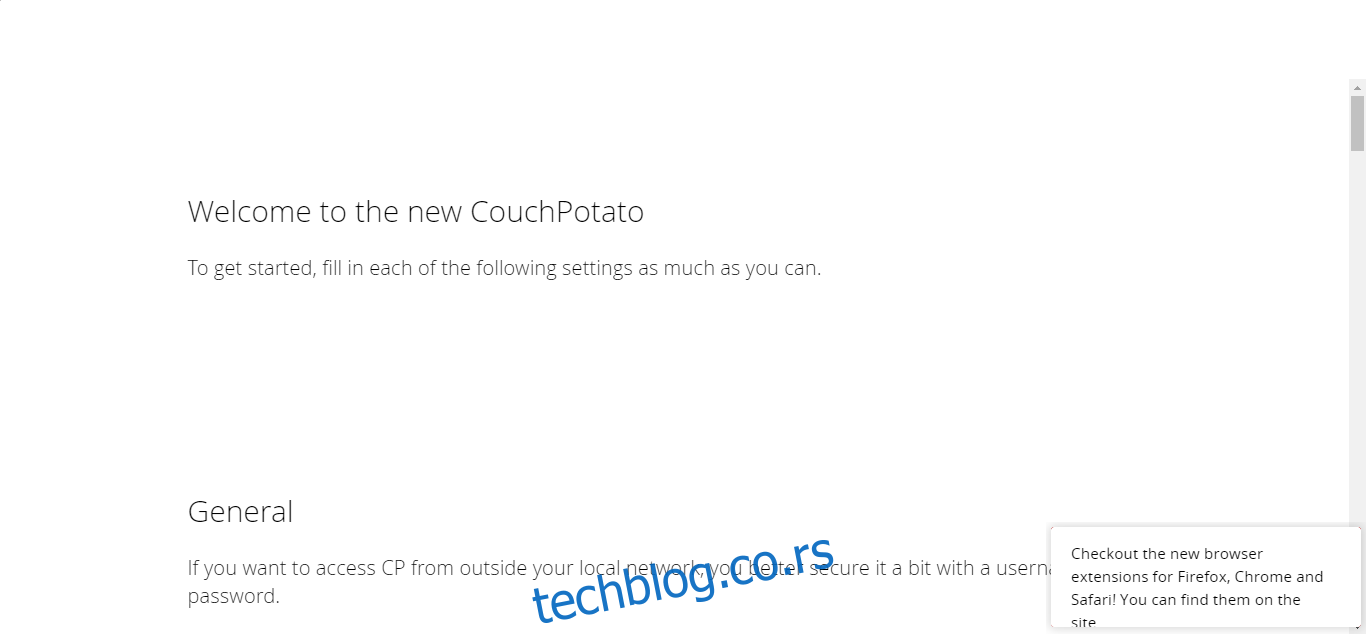
Izgled interfejsa je prilično minimalistički, ali nemojte dozvoliti da vas to zavara. Uskoro ćete videti koliko moćan ovaj softver može biti. Pomerite se malo dole do odeljka Osnovno.
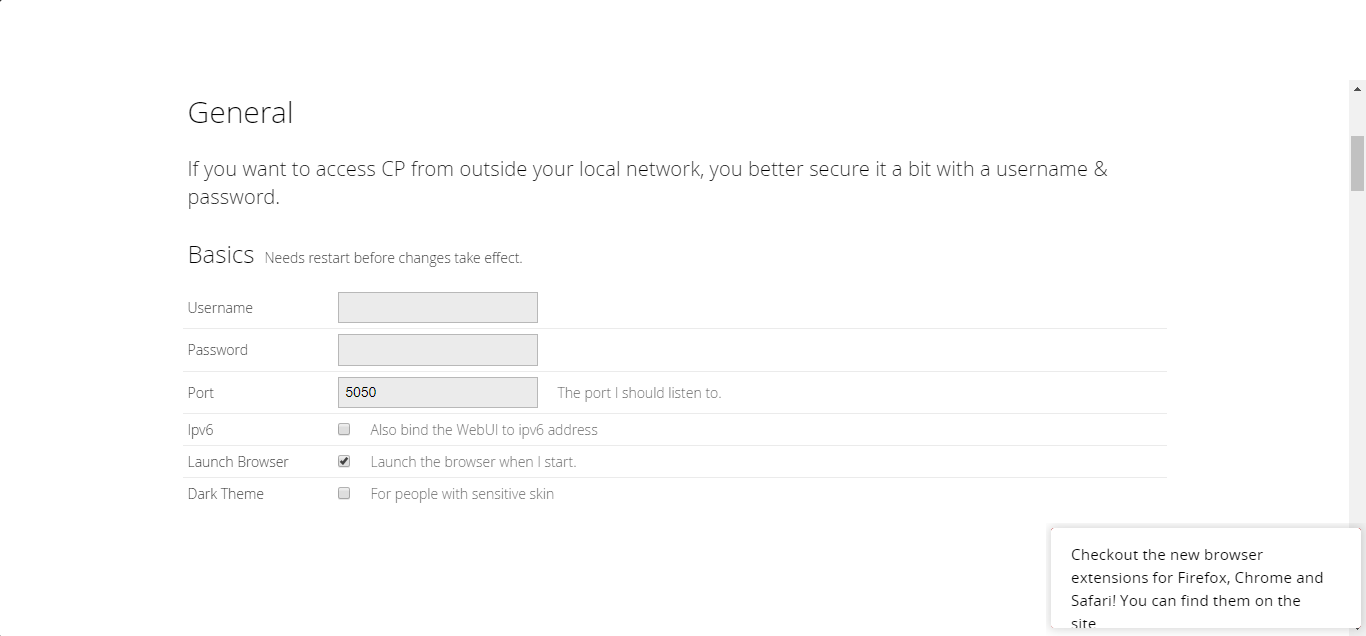
Imate opciju da postavite korisničko ime i lozinku za pristup Couchpotato-u. Ako planirate da mu pristupate sa udaljene lokacije, toplo preporučujemo da to uradite. U suprotnom, odluka je na vama.
Sada se ponovo pomerite na dole dok ne dođete do odeljka za preuzimanje aplikacija.
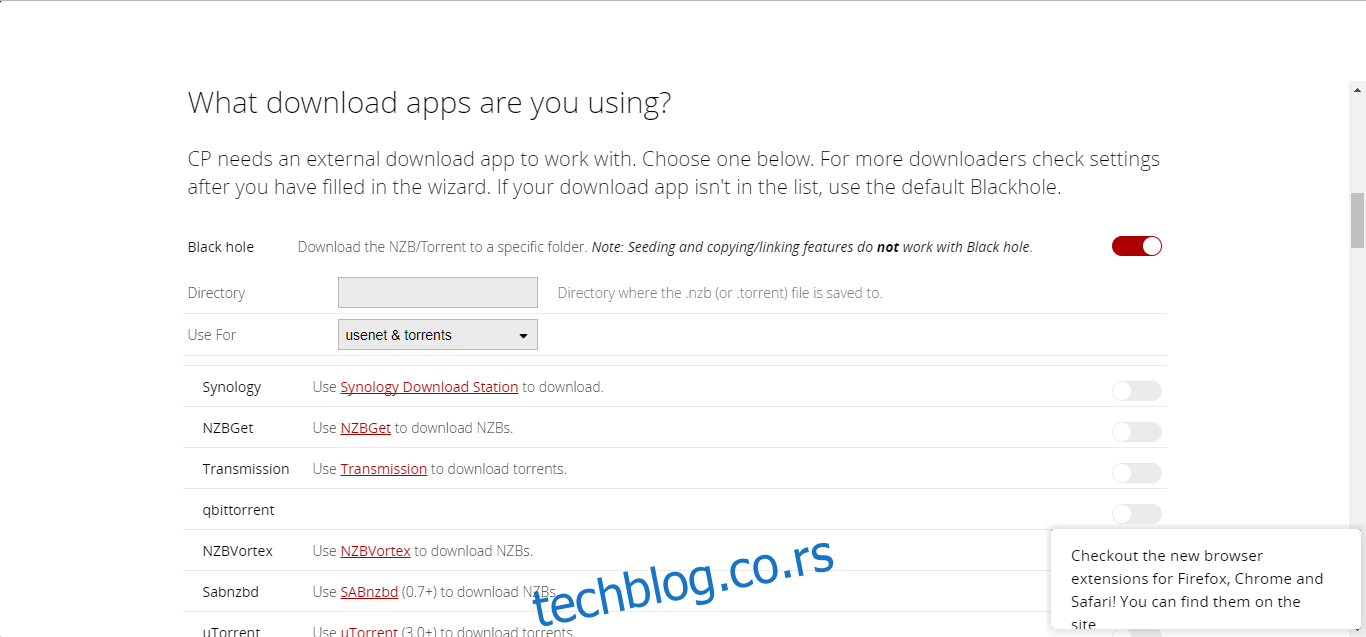
Ovde ćete reći Couchpotato-u koje aplikacije koristite za preuzimanje fajlova. Kao što smo ranije pomenuli, mi koristimo SABnzbd za Usenet i µTorrent za torrente. Sve što treba da uradite je da uključite prekidače pored µTorrent i SABnzbd.
Mali predah sa strane
Pre nego što nastavimo, treba da prilagodimo neka podešavanja za µTorrent i SABnzbd. Prvo pokrenite µTorrent i otvorite Preferences pomoću dugmeta zupčanika u gornjem desnom uglu prozora. U prozoru Preferences kliknite na + pored Advanced sa leve strane da biste proširili opcije, a zatim kliknite na Web UI. Označite polje za Enable Web UI i odaberite korisničko ime i lozinku. Dok ste tu, označite polje za Alternative listening port (sa portom postavljenim na 8080). Kliknite na dugme OK na dnu da biste sačuvali promene.
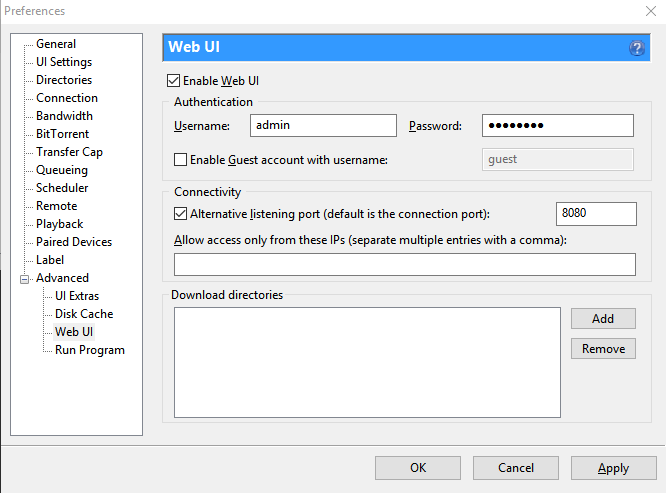
Dok smo još van Couchpotato-a, takođe treba da pripremimo SABnzbd. Pokrenite aplikaciju i idite na prozor u pretraživaču. Kliknite na dugme Konfiguracija (sa zupčanikom) u gornjem desnom uglu ekrana. Kliknite na karticu General, zapišite broj porta SABnzbd-a na vrhu i skrolujte na dole dok ne vidite odeljak Security.
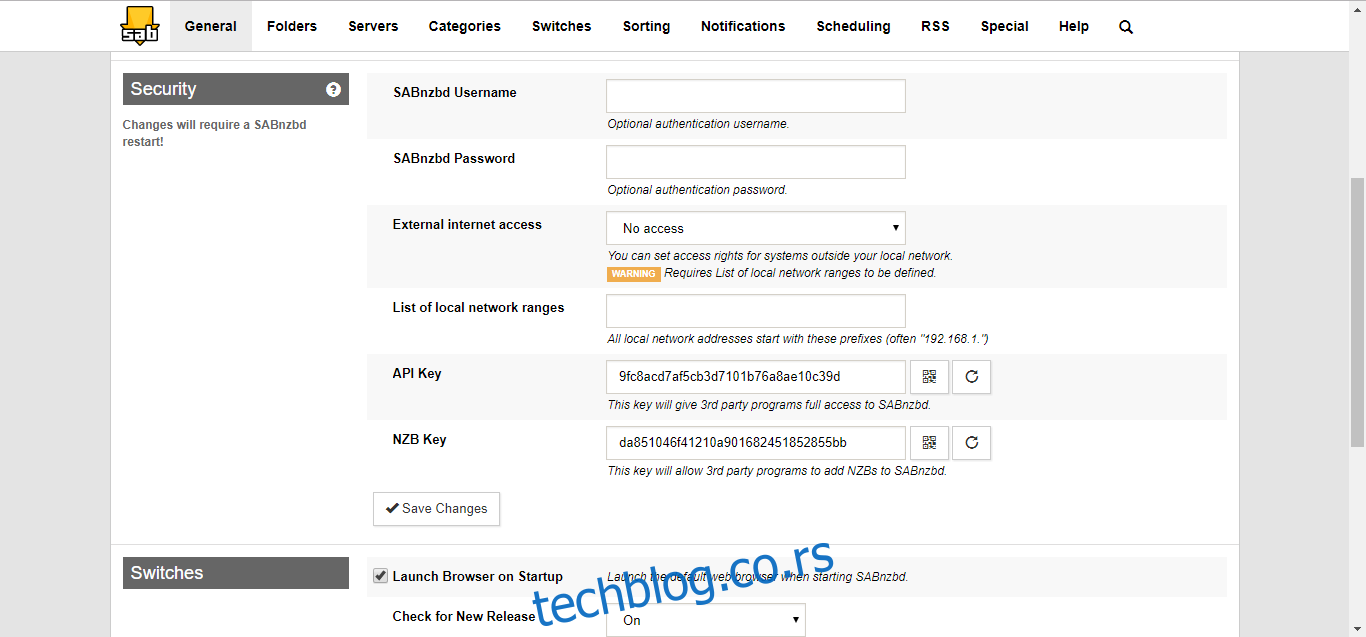
Odaberite tekst u okviru API key i kopirajte ga u međuspremnik (ctrl+C).
Vrativši se na prozor Couchpotato, uključivanjem SABnzbd-a i µTorrent-a otkrila su se neka polja koja treba da popunimo.
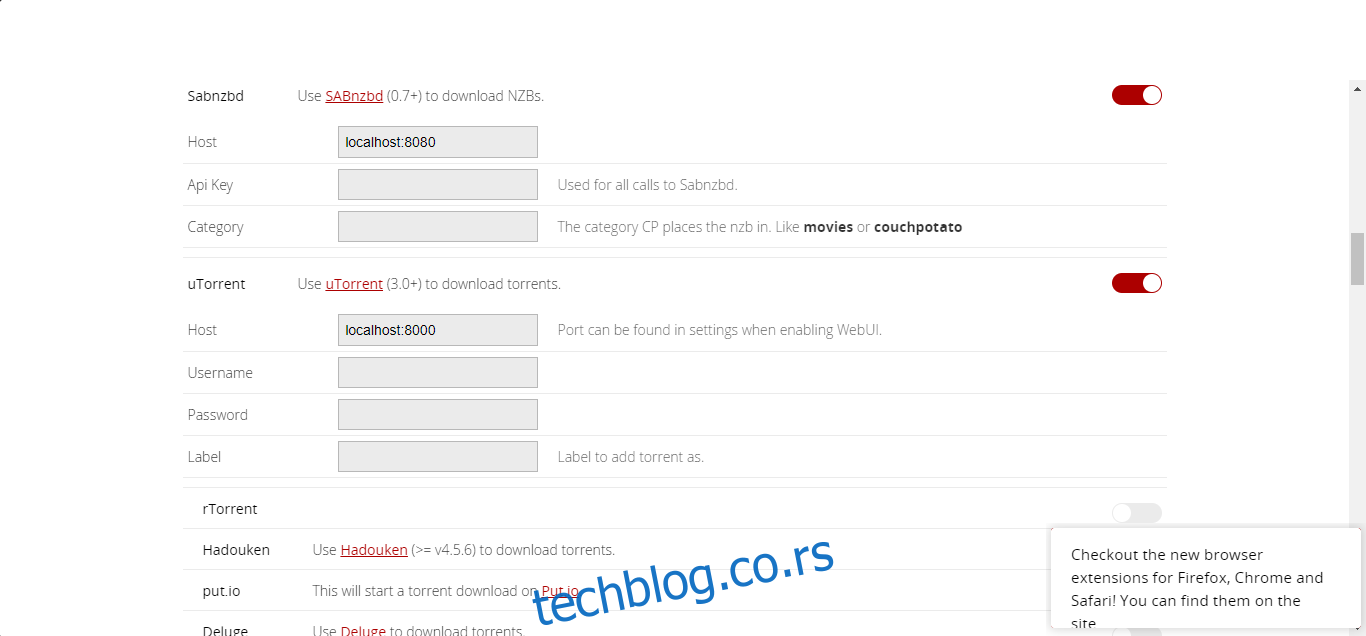
U odeljku SABnzbd, pored API key, nalepite ključ koji ste upravo kopirali iz prozora SABnzbd. Proverite da li je broj porta tačan i pod Category, unesite ime kategorije u koju želite da Couchpotato postavlja nzb fajlove. Mi ćemo, radi jednostavnosti, koristiti Couchpotato.
Zatim, u odeljku µTorrent, proverite da li se broj porta podudara sa brojem u prozoru µTorrent Preferences, a zatim unesite korisničko ime i lozinku koje ste upravo dodali u µTorrent. Na kraju, unesite oznaku koja će identifikovati Couchpotato preuzimanja. Opet, mi ćemo koristiti Couchpotato.
Nastavite da skrolujete i na dnu stranice proverite da su uključeni prekidači pored Binsearch i NZBClub.
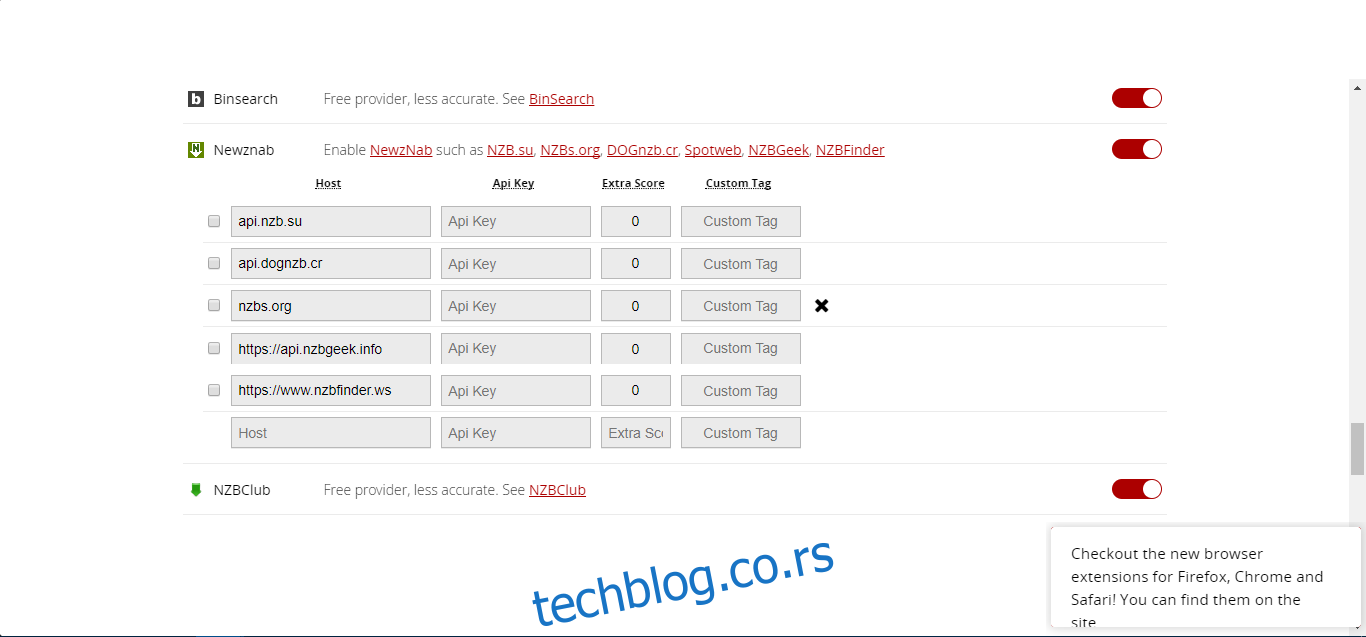
Sada skrolujte do kraja i kliknite na „Ready to rock!“
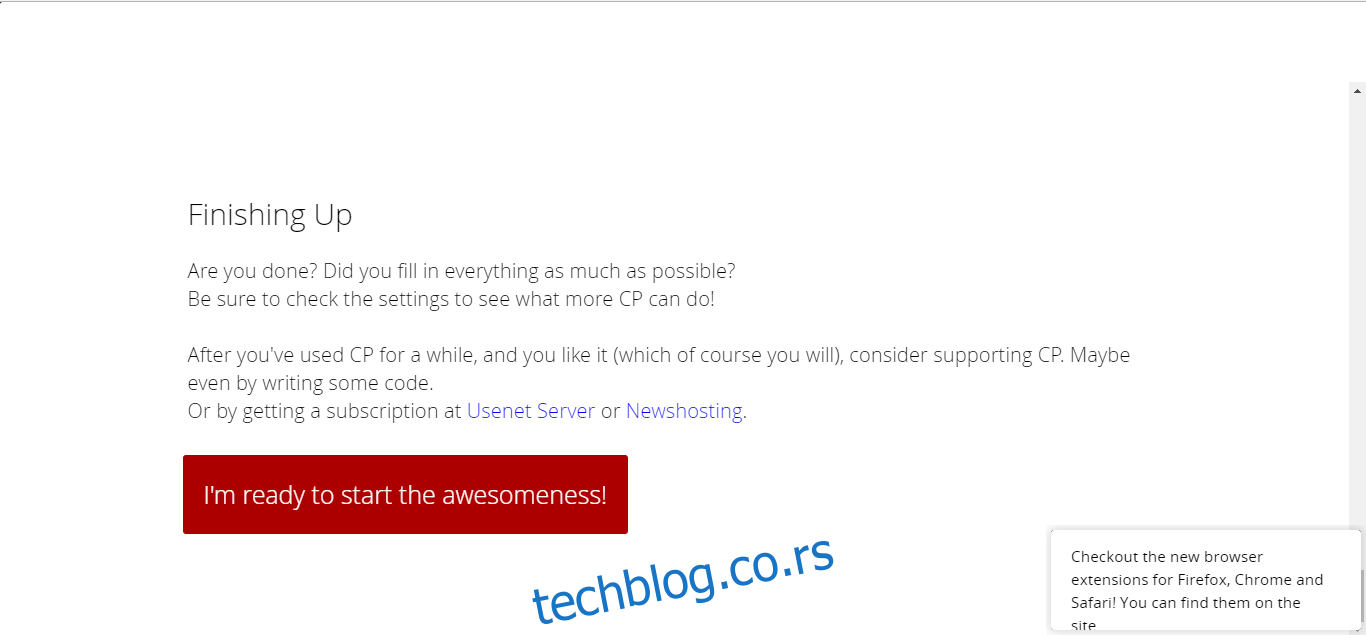
Zapamtite da, da bi Couchpotato radio, morate ostaviti pokrenute SABnzbd i µTorrent.
Pre nego što počnete sa korišćenjem Couchpotato-a, predlažemo da instalirate Couchpotato ekstenziju za pretraživač. To će olakšati dodavanje fajlova na listu želja. Dostupna je za Firefox, Chrome i Safari. Proces instalacije se razlikuje od pretraživača do pretraživača, ali jednostavna pretraga u prodavnici ekstenzija za Couchpotato trebalo bi da ga brzo pronađe. Tada ga samo treba preuzeti i omogućiti.
Da biste povezali ekstenziju sa Couchpotato-om, vratite se na stranicu Couchpotato i kliknite na ikonu ekstenzije. Otvoriće se mala lista instrukcija, samo pratite uputstva.
NE ZABORAVITE: KORISTITE NewsHosting – imamo posebnu ponudu ekskluzivnu za čitaoce – 8,33 USD mesečno uz naš popust.
Korišćenje Couchpotato-a
Dodavanje filmova
Sada kada smo instalirali Couchpotato, da vidimo kako on zapravo funkcioniše. Osnovni princip je jednostavan: vi mu kažete koje filmove tražite, a on će redovno pretraživati Usenet grupe i torrent sajtove za naslov filma koji ste naveli. Čim pronađe podudaranje, automatski će ga preuzeti. Hajde da vidimo kako da dodate film na listu za pretragu.
Idite na prozor Couchpotato-a i proverite da li ste na njegovoj početnoj stranici. Kliknite na vezu Home u levom oknu ako niste. Da biste potražili film, kliknite na polje na kome piše Search and add movie pri vrhu ekrana. Samo unesite naziv filma koji želite da dodate.
Dok kucate, lista predloga će se pojavljivati. Pronađite onaj koji odgovara onome što tražite (obratite pažnju i na godinu sa desne strane liste) i kliknite na njega. Naziv i godina filma biće zamenjeni sa dve padajuće liste. Jedna ima tačan naziv filma, a druga kvalitet.
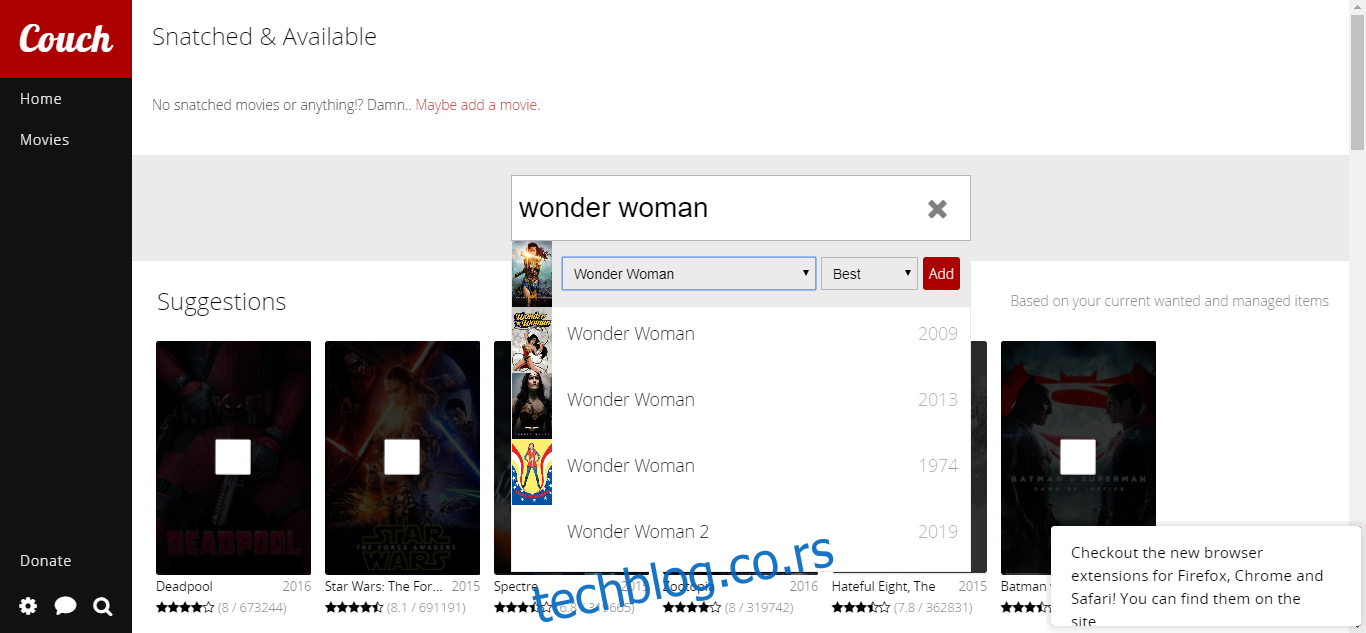
Proverite da li je naslov ispravan i, opciono, kliknite na Best da biste odabrali drugi kvalitet. Postoji nekoliko nivoa kvaliteta koje možete odabrati, od HD do cam. Da biste dobili najbolji dostupan kvalitet, ostavite „best“ da preuzme verziju filma u najvišoj rezoluciji. Na kraju, kliknite na Add. Film će biti dodat na vašu listu želja.
Ako je film trenutno dostupan, pojaviće se u vašoj biblioteci. Kliknite na Movies u levom oknu i na Manage na vrhu prozora da biste videli koji filmovi se nalaze u vašoj biblioteci.
U potrazi za željenim filmovima
Ako film nije dostupan za preuzimanje, pojaviće se na vašoj listi želja. Možete videti sadržaj svoje liste tako što ćete kliknuti na Movies u levom oknu, a zatim na Wanted na vrhu. Couchpotato će redovno pretraživati torrent sajtove i Usenet NZB indekse za vaš fajl. Kada ga pronađe, pozvaće µTorrent ili SABnzbd da počnu sa preuzimanjem. Fajlovi se preuzimaju na lokacije koje ste konfigurisali u µTorrent-u ili SABnzbd-u.
Ne morate da držite prozor pretraživača Couchpotato otvoren da bi radio. Nastaviće da radi u pozadini čak i nakon što zatvorite pretraživač.
Još jedna korisna opcija je preimenovanje, koje će preuzeti fajlove i preimenovati ih. Konfiguriše se u podešavanjima Couchpotato-a tako što ćete kliknuti na ikonu zupčanika u donjem levom uglu ekrana i odabrati Settings. Zatim odredite parametre preimenovanja tako što ćete kliknuti na Rename sa leve strane, uključiti ga krajnje desno i popuniti odgovarajuće informacije.
Dok ste u podešavanjima, možda ćete pronaći i druga interesantna podešavanja. Na primer, možete precizno podesiti pretraživač, navodeći koje nivoe kvaliteta će aplikacija tražiti i da li treba da sačeka dok se fajlovi višeg kvaliteta ne pojave.
Sve u svemu, postoji mnogo opcija koje možete konfigurisati kako biste poboljšali svoje Couchpotato iskustvo. U stvari, previše ih je da bismo sve ovde spomenuli! Igrajte se sa njima i eksperimentišite da bi aplikacija radila onako kako želite.
Korišćenje ekstenzije pretraživača
Sećate se kada smo predložili da instalirate ekstenziju pretraživača za Couchpotato? Hajde da vidimo kako to funkcioniše. Napravljena je da radi sa veb sajtom Internet Movie Database (IMDB). Možda radi i sa drugim sajtovima, ali dokumentacija ne navodi koje.
Dakle, sa bilo koje IMDB stranice filma, samo kliknite na dugme za dodatak na vrhu ekrana vašeg pretraživača. Ovo će otvoriti panel ekstenzije sa desne strane.
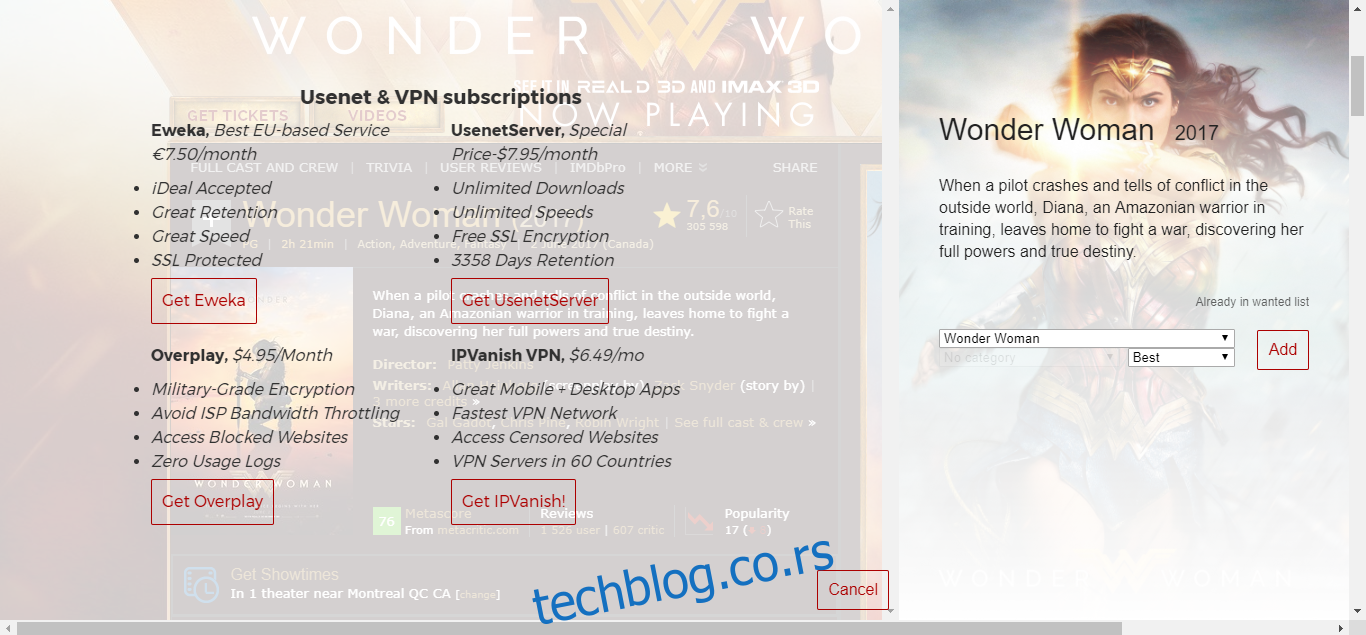
Kao i kod rezultata pretrage Couchpotato-a, možete odabrati tačan naslov (ako postoji više naslova) i odabrati određeni nivo kvaliteta. Da biste dodali fajl na listu želja, samo kliknite na dugme Add i to je to! Fajl se dodaje na listu želja i automatski će biti preuzet čim ga Couchpotato pronađe. Opciono, možete kliknuti na dugme Cancel na dnu da biste izašli iz ekstenzije bez dodavanja filma na listu želja.
Zaključak
Iako instalacija može biti malo komplikovana, Couchpotato je sjajan softver. Posebno je koristan za organizovane ljude koji planiraju unapred i žele da budu sigurni da neće propustiti nijedan od svojih omiljenih filmova. Pored toga, takođe će osigurati da svoje fajlove dobijete što je pre moguće i u željenom kvalitetu. Sigurno je bolji od ručnog pretraživanja s vremena na vreme dok ne pronađete ono što tražite.
Da li ste korisnik Couchpotato-a? Šta vam se sviđa, a šta ne sviđa kod njega? Da li ste imali problema sa instalacijom, konfiguracijom ili korišćenjem? Voleli bismo da čujemo od vas, podelite svoja mišljenja u odeljku za komentare ispod!